Test ekstern nettverksporttilkobling i Windows 10
I Windows 10 er det en mulighet til å sjekke tilkoblingen til en bestemt port på en ekstern maskin. Dette er mulig takket være PowerShell. Så ingen tredjepartsverktøy kreves, og du kan gjøre det naturlig.
Annonse
PowerShell er en avansert form for ledetekst. Den er utvidet med et stort sett med klare til bruk cmdlets og kommer med muligheten til å bruke .NET framework/C# i ulike scenarier. Hvis du har ferdighetene til å skrive skript, kan du lage noen veldig kraftige for å automatisere Windows.
En av dens cmdlets, Test-NetConnection, kan brukes til å sjekke tilkoblingen til en ekstern adresse og til en tilpasset port spesifisert av brukeren.
Den har følgende syntaks:
Test-NetConnection -ComputerName COMPUTER_NAME -Port PORT_NUMBER
Bruk den som følger.
Test ekstern nettverksporttilkobling i Windows 10
- Åpne PowerShell
- Skriv inn følgende kommando:
Test-NetConnection -ComputerName COMPUTER_NAME -Port PORT_NUMBER
Erstatt COMPUTER_NAME-delen med det faktiske navnet på den eksterne PC-en eller IP-adressen. Spesifiser porten du må koble til i stedet for PORT_NUMBER-delen.
La oss for eksempel teste tilkoblingen til DNS-porten (53) til den offentlige Google DNS-serveren (8.8.8.8). Kommandoen vil se ut som følger:
Test-NetConnection -ComputerName 8.8.8.8 -Port 53
Utgangen: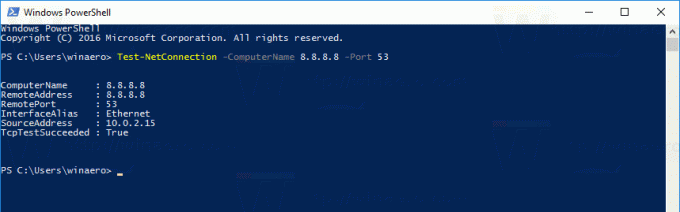 Køen TcpTestSucceeded: Sant indikerer at tilkoblingen var vellykket og port 53 er åpen.
Køen TcpTestSucceeded: Sant indikerer at tilkoblingen var vellykket og port 53 er åpen.
Hvis du prøver å koble til en tilfeldig port, som er stengt for innkommende tilkoblinger, vil Test-NetConnection-cmdleten svare med følgende informasjon:
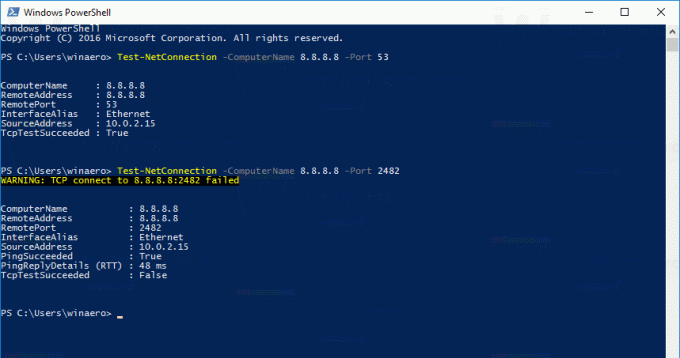 Utgangen indikerer at tilkoblingen har mislyktes. Køen TcpTest Vellykket har verdien "False", men cmdleten viser tilleggsinformasjon om at målserveren er i live. Den pinget destinasjonsadressen og inkluderer resultatene i utdataene. Se linjene:
Utgangen indikerer at tilkoblingen har mislyktes. Køen TcpTest Vellykket har verdien "False", men cmdleten viser tilleggsinformasjon om at målserveren er i live. Den pinget destinasjonsadressen og inkluderer resultatene i utdataene. Se linjene:
PingSucceeded: Sant. PingReplyDetails (RTT): 48 ms
For noen servere kan du møte situasjonen hvor Ping lyktes er Falsk men TcpTest Vellykket er ekte. Det betyr bare at ICMP Ping er deaktivert på målserveren, men destinasjonsporten er åpen for innkommende tilkoblinger.
cmdleten Test-NetConnection er en av de mest nyttige PowerShell-cmdletene. Det sparer tid og utvider den innebygde nettverksdiagnosefunksjonaliteten i Windows 10.
Test-NetConnection-cmdleten er også tilgjengelig i Windows 8.1.
Det er det.

